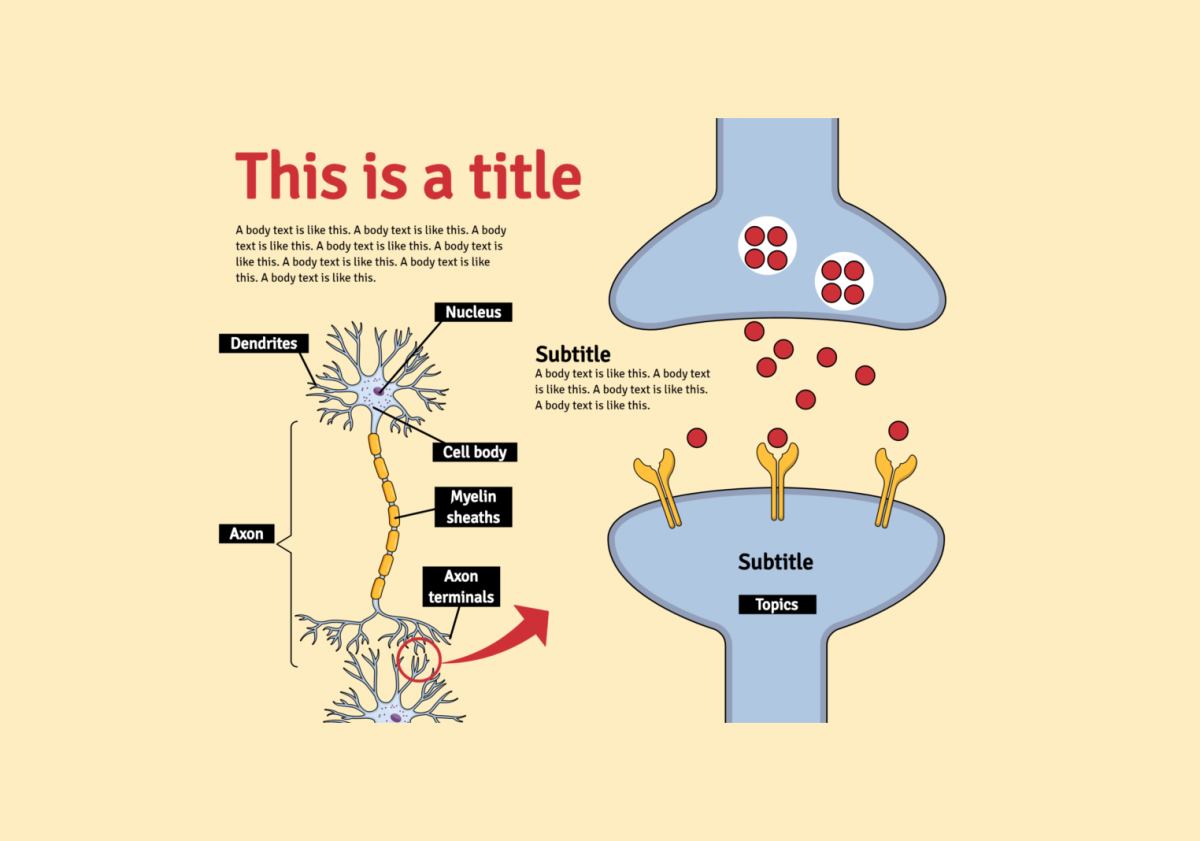
چکیده تصویری به مفهوم عام نمایی از متن یا مقاله است؛ طوریکه بیننده با مشاهده آن بتواند مفهوم کلی مقاله را درک کند. سبکهای چکیده تصویری در کل عبارتند از:
- دیاگرام
- اینفوگرافیک
- کمیک
- چکیده ویژوال
با توجه به اینکه تمرکز ما در این پست وبلاگ کاربرد چکیده تصویری در مقالات علمی پژوهشی است، موارد بالا را در ویکیپدیا مطالعه کنید و در ادامه با ما با بحث چکیده تصویری مخصوص مقالات علمی پژوهشی همراه باشید.
چکیده تصویری چیست؟
چکیده تصویری، خلاصهای مختصر و مفید و بصری از یافتههای اصلی مقاله است که در قالب تنها یک تصویر نمایش داده میشود. چکیده گرافیکی میتواند تصویر نهایی خود مقاله باشد، یا اینکه به طور اختصاصی طراحی شود. در حالت دوم، خواننده میتواند محتوای مقاله را با یک نگاه به چکیده دریابد. نمونههایی از چکیدههای گرافیکی را میتوانید پایینتر ببینید.
گرافیکال ابسترکت در نتایج جستجوهای آنلاین، فهرست محتواهای آنلاین، و مقاله آنلاین نمایش داده میشود، اما (فعلا) در نسخه پیدیاف یا نسخه چاپی قرار نخواهد گرفت.
چکیده تصویری را چگونه بنویسیم؟
چکیده گرافیکی باید طوری باشد که خوانندگان بتوانند با دیدن آن به سرعت جان کلام مقاله را بفهمند. هدف از چکیده تصویری، تشویق افراد به گشت و گذار در مقالات، ترویج پژوهش بین رشتهای، و کمک به خوانندگان برای تشخیص سریعتر مقالاتی است که به موضوعات مورد علاقه آنها ربط دارند. برای ترجمه متونی که در چکیده مقاله قرار میگیرد میتوانید از خدمات ترجمه مقاله شبکه مترجمین ایران استفاده کنید.
نویسندگان باید تصویری ارائه دهند که به وضوح، بیانگر پژوهش توصیف شده در مقاله باشد. اگر تصویر کلیدی و مهمی در مقاله هست که خلاصه محتوای آن به شمار میرود، این تصویر را نیز میتوان به عنوان گرافیکال ابسترکت ارسال کرد. هنگام آپلود فایلها در سیستم ویرایشی الزویر (EES)، چکیده گرافیکی باید در قالب یک فایل جداگانه و با انتخاب گزینه Graphical Abstracts از منوی drop-down ارسال گردد.
مشخصات تصویر در گرافیکال ابسترکت:
فایل چکیده تصویری باید تنها شامل یک تصویر باشد، تنها یک فرآیند را به تصویر بکشد یا تنها یک موضوع را واضح نماید. برای راحتتر کردن مشاهده و خواندن گرافیکال ابسترکت، لازم است چکیده یک شروع و پایان مشخص داشته باشد و ترجیحا عناصر/نوشتههای آن در جهت و ترتیب بالا به پایین یا چپ به راست گذاشته شوند. همچنین سعی کنید تعداد عناصری که صفحه را شلوغ کرده و حواس خواننده را پرت میکنند را به حداقل برسانید.
- سایز تصویر: لطفا تصویر مورد نظر را در اندازه حداقل 531 در 1328 پیکسل (ارتفاع در عرض) و با رزولوشن حداقل 300 dpi ارائه دهید. اگر اندازه تصویرتان از این مقدار بزرگتر است، در آن صورت لطفا نسبت عرض و ارتفاع را ثابت نگه دارید (ارتفاع 200 در عرض 500). لطفا دقت داشته باشید که تصویر شما در هر اندازهای که باشد، به اندازه مناسب برای نمایش در ساینسدایرکت درخواهد آمد؛ یعنی به اندازه یک مستطیل 200 در 500 پیکسل.
- فونت: لطفا از فونتهای Times، Arial، Courier، یا Symbol استفاده کنید. اندازه فونت را به اندازه کافی بزرگ انتخاب نمایید؛ زیرا در فهرست مطالب، اندازه تصویر شما به ارتفاع 200 پیکسل کاهش خواهد یافت.
- نوع فایل: بهتر است نوع فایل تصویر، TIFF، EPS، PDF، یا یکی از انواع فایلهای آفیس باشد.
- هیچگونه متن، رئوس مطالب یا خلاصه اضافیای نباید با عکس ارسال شود. همه متنها و برچسبها باید قسمتی از فایل تصویر باشند. لطفا فضای سفید غیرضروری در عکس نگذارید و عنوان «چکیده تصویری» در بالای آن نیاورید.
شانزده مثال واقعی از چکیدههای تصویری خوب
در ادامه مثالهایی از مقالات پذیرفته شده در ژورنالهای الزویر را مشاهده میکنید که برای آنها چکیده تصویری تهیه شده است. همانطور که از مثالها مشخص است، بیشتر مقالات در حوزههای علوم پزشکی، زیستشناسی، علوم پایه و برخی رشتههای فنی مانند مهندسی پزشکی هستند.
معرفی نرمافزارهای ترسیم چکیده تصویری
بسته به اینکه چه نوع نیازی داشته باشید، نرمافزارهای مختلفی برای درست کردن چکیده گرافیکی وجود دارند. بعضی از این برنامهها از قبل برایتان آشنا هستند و استفاده از آنها راحت است. بعضی دیگر هم یادگرفتنشان کمی زمان و انرژی میبرد، اما امکاناتشان خیلی بیشتر است. ما در اینجا توصیههایی آماده کردهایم تا به شما کمک کنیم بهترین نرمافزار ممکن برای خودتان را انتخاب کنید.

این برنامهها به ترتیب سهولتشان در استفاده مرتب شدهاند.
1. نرمافزار Paint
پینت (Paint)، به شکل پیشفرض در ویندوز نصب شده و استفاده از آن هم آسان است. پینت مجموعهای از ابزارهای طراحی است که در مقایسه با نرمافزارهای حرفهای مثل ادوب ایلاستریتور (Adobe Illustrator)، قابلیتهای خیلی محدودی دارد. پس اگر خواستید از پینت برای رسم چکیده تصویری استفاده کنید، طرح سادهای برای کارتان انتخاب کنید و خیلی از ابزار مداد آن استفاده نکنید (البته استفاده از تبلت طراحی ممکن است به حل این مسئله کمک کند). مزیت بزرگ پینت این است که میتواند تصویر را در فرمتهایی که ژورنالها درخواست میکنند، ذخیره نماید (یعنی JPG، TIF، یا PNG).
اگر از رنگها درست استفاده کنید و طرح تمیزی داشته باشید، پینت خیلی خوب جواب میدهد.
نکات مثبت: ساده، رایگان (در ویندوز)، پشتیبانی از فرمتهای مهم تصویری
نکات منفی: محدود بودن ابزارهای طراحی
2. نرمافزار PowerPoint
هر پژوهشگری در برههای از زندگی خود به پاورپوینت (PowerPoint) نیاز پیدا میکند. بنابراین، تعجبی ندارد که پاورپوینت محبوبترین نرمافزار برای ساختن چکیده گرافیکی است. پاورپوینت مجموعه خوبی از شکلهای پیشساخته و اشکال گرافیکی SmartArt دارد که میتوانید رنگ و مدلشان را تغییر دهید. خطکش، خطوط شبکهای (Gridline)، و راهنماها را میتوان فعال/غیرفعال کرد و با کمک آنها اندازههای متناسب برای شکلها را متوجه شد. وجه برتری بزرگ پاورپوینت به پینت، این است که شکلهای پیشساخته آن وکتور هستند و نه بیتمپ؛ بنابراین اگر سایز تصویر عوض شود، کیفیت آنها پایین نخواهد آمد.
با اینحال، مجموعه ابزارها و قابلیتهای پاورپوینت از نرمافزارهای حرفهای کمتر است؛ بنابراین، همان قانون پینت یعنی ساده نگهداشتن طرح را اینجا هم باید رعایت کرد. اگر میخواهید وکتورها و بیتمپها (عکسها، تصاویر مقاله) را ترکیب کنید، بهتر است رنگها، سبک و استایل شکلها، و اندازه و نوع فونتها را یکسان نگه دارید.
با پاورپوینت میتوانید چکیده گرافیکیتان را در قالب تصویر (JPG، TIF، PNG) یا فایل PDF ذخیره کنید. بعضی انتشارات مثل الزویر، همان فایل آفیس را هم قبول میکنند.
نکات مثبت: شناخته شده بودن و سهولت استفاده، داشتن مجموعه خوبی از شکلهای پیشساخته، پشتیبانی از وکتور
نکات منفی:پولی بودن نرمافزار، محدود بودن ابزارهای طراحی
3. کِمدراو (ChemDraw)
برنامهای حرفهای برای طراحی و به تصویر کشیدن واکنشها و ساختارهای شیمیایی است. با این برنامه میتوانید حلقهها، پیوندها، زنجیرهها، اتمها، و گروههای عاملی را هم به شکل ساختاری و هم به شکل سه بعدی نشان دهید. این نرمافزار اختصاصا برای شیمیدانها و زیستشناسها مفید است. پژوهشگران بسیاری واکنشهای شیمیایی اصلی پژوهششان را با کِمدراو، در قالب چکیدههای گرافیکی به نمایش میگذارند؛
نکات مثبت: حرفهای، پیشرفته و به روز
نکات منفی: پولی بودن نرمافزار، استفاده عمدتا محدود به ساختارهای زیستی(شیمیایی)
4. گیمپ (Gimp) و اینکاسکیپ (InkScape)
برنامههای متنباز و نیمهحرفهای برای طراحی گرافیک و ویرایش تصویر هستند. این برنامهها رایگانند و در همه سیستمعاملهای اصلی یعنی ویندوز، مک، و لینوکس کار میکنند. برای پژوهشگران، این دو با فوتوشاپ و ایلاستریتور ادوب همرده هستند، اما برخی قابلیتهای پیشرفتهی مورد نیاز طراحان گرافیک را ندارند.
کاربران این نرمافزارها میگویند که یادگرفتن گیمپ و اینکاسکیپ از فتوشاپ و ایلاستریتور سختتر است؛ اما آموزش آنها را میتوان در اینترنت پیدا کرد. پس اگر دوست دارید نرمافزارهای قدرتمند رایگان را برای رسم چکیده تصویری امتحان بکنید، گیمپ و اینکاسکیپ گزینههای خوبی برایتان هستند.
نکات مثبت: رایگان، متنباز، نیمهحرفهای
نکات منفی: نیازمند صرف زمان و انرژی برای یادگیری، نداشتن قابلیتهای پیشرفته
5. فوتوشاپ و ادوب ایلاستریتور (Adobe Photoshop and Illustrator)
در صنعت طراحی گرافیک، این دو نرمافزار برنامههای استاندارد برای طراحی هستند. فتوشاپ و ایلاستریتور غنیترین مجموعه ابزارهای طراحی را در خود دارند و اگر امکاناتی حتی بیشتر از آنها بخواهید، انواع افزونهها را هم پشتیبانی میکنند.
اینترنت پر است از خودآموزهای فراوان برای این نرمافزارها. از آنجا که این دو برنامههای حرفهای هستند، قیمت خیلی بالایی هم دارند. این نرمافزارها روی ویندوز و مک کار میکنند، اما در سیستمعاملهای متنباز مثل لینوکس نمیشود آنها را به کار برد.
نکات مثبت: حرفهای، پیشرفته و به روز
نکات منفی: پولی بودن نرمافزار، نیازمند صرف زمان و انرژی برای یادگیری و رسم چکیده گرافیکی، کار نکردن در لینوکس
6. کورل دراو (CorelDraw) برای ویندوز و افینیتی دیزاینر (Affinity Designer) برای مک
این دو برنامههایی حرفهای و پولی هستند. آنها از نظر پیچیدگی و میزان قابلیتها شباهت زیادی به ادوب ایلاستریتور دارند. برای یادگیری آنها باید کمی تلاش کرد، آموزشهای آنلاین بسیاری برایشان در اینترنت وجود دارد. وجه منفی این دو نرمافزار رسم چکیده گرافیکی این است که هرکدام فقط روی یک سیستم عامل کار میکنند؛ کورل دراو فقط روی ویندوز و افینیتی دیزاینر فقط روی مک کار میکند .
نکات مثبت: حرفهای، پیشرفته و به روز
نکات منفی: پولی بودن نرمافزار، نیازمند صرف زمان و انرژی برای یادگیری، کار کردن صرفا روی سیستم عاملی که برای آن طراحی شدهاند.


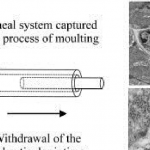
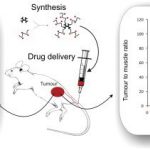
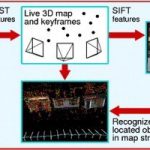


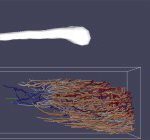
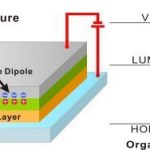
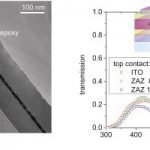
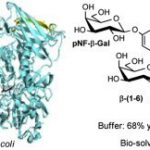
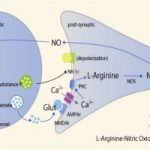
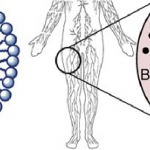
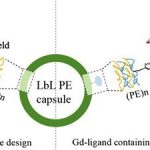
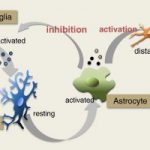
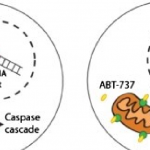
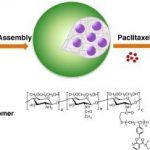
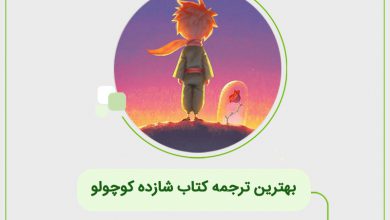
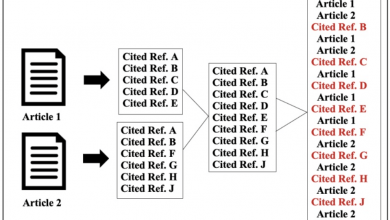



سلام؛
اشتباه نوشتید که کورل دراو فقط در ویندوز و Affinity Designer فقط در مک کار میکنند؛ چند لحظه تحقیق و جستجو جلوی این اشتباه را میگرفت. هر دو نرم افزار در هر دو سیستم عامل مک و ویندوز نصب و کار میکنند.
کورل دراو برای مکینتاش: https://www.coreldraw.com/en/product/coreldraw/mac/
افینیتی دیزاینر برای ویندوز: https://affinity.serif.com/en-gb/designer/
ممنون از توضیحات خوبتون